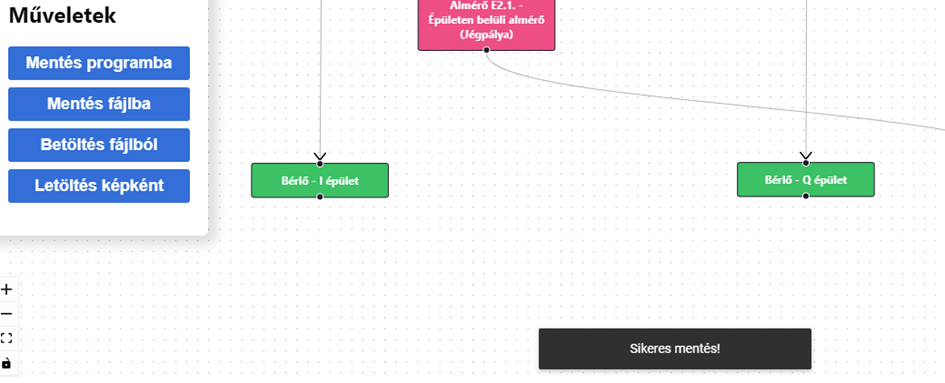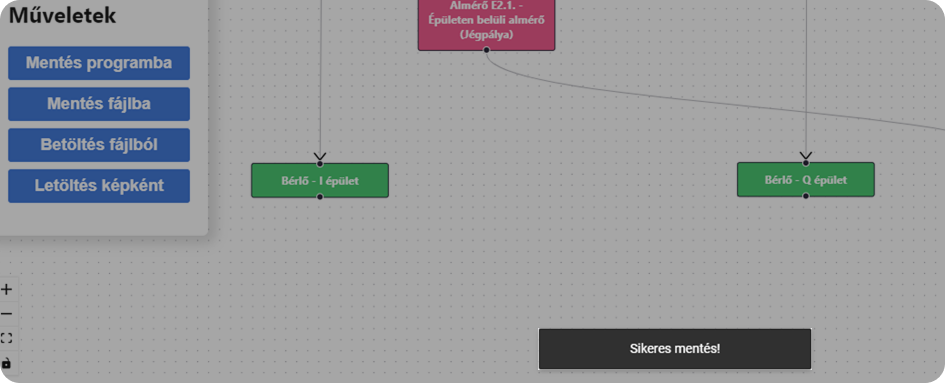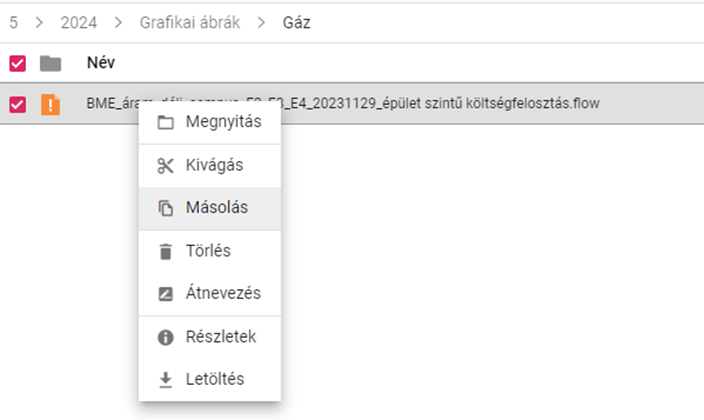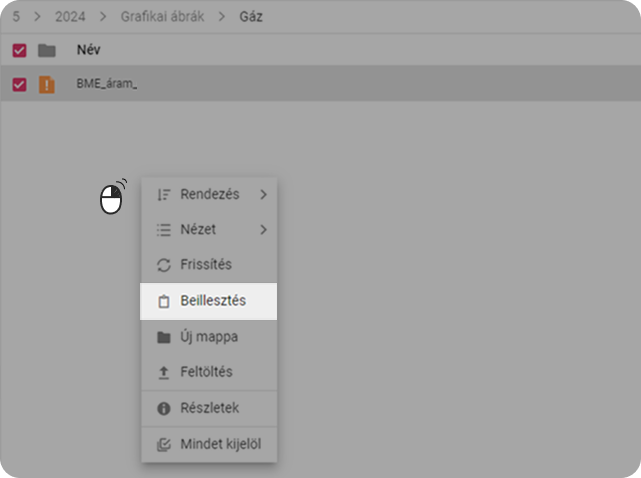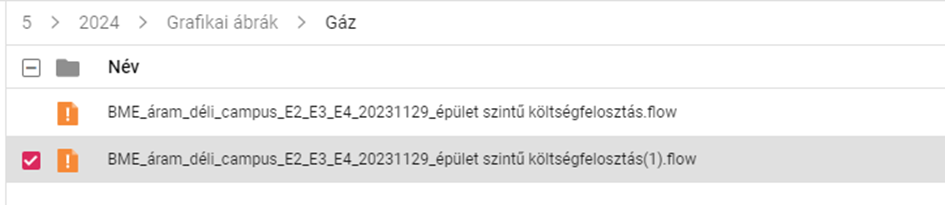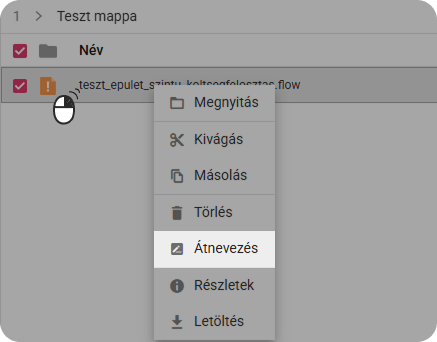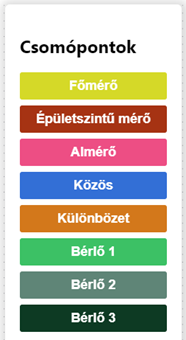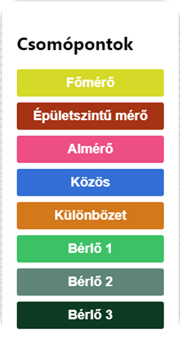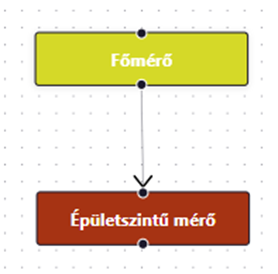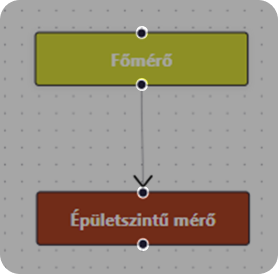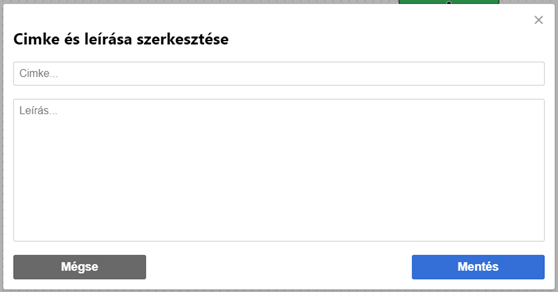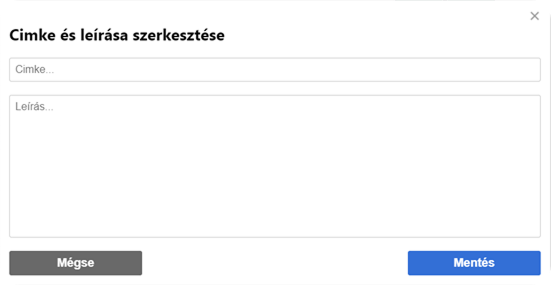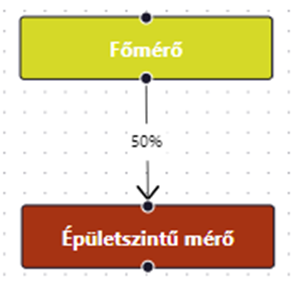2.4.7 Költségfelosztás műveletek (Menü\Költségfelosztás)
E-Közüzem – Költségfelosztás
Az "Adminisztráció" menüt lenyitva a Költségfelosztás menüpontot kiválasztva érhető el a funkciót.
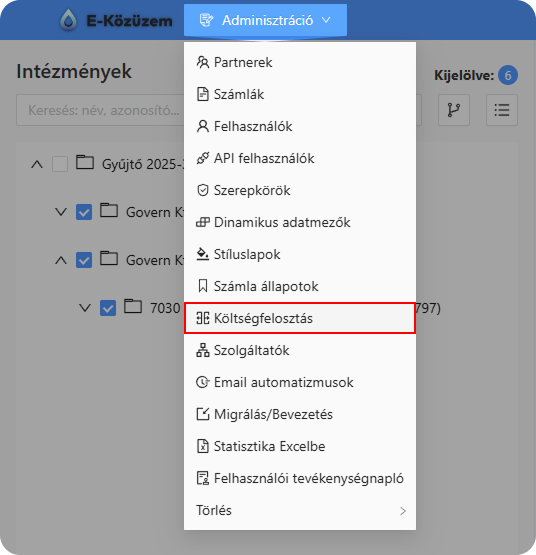 1. ábra - "Költségfelosztás" menöpont
1. ábra - "Költségfelosztás" menöpont
A felület bal oldalán található a mappasturktúra (,mely tetszőlegesen alakítható,) jobb oldalán pedig a kiválasztott mappa tartalma.
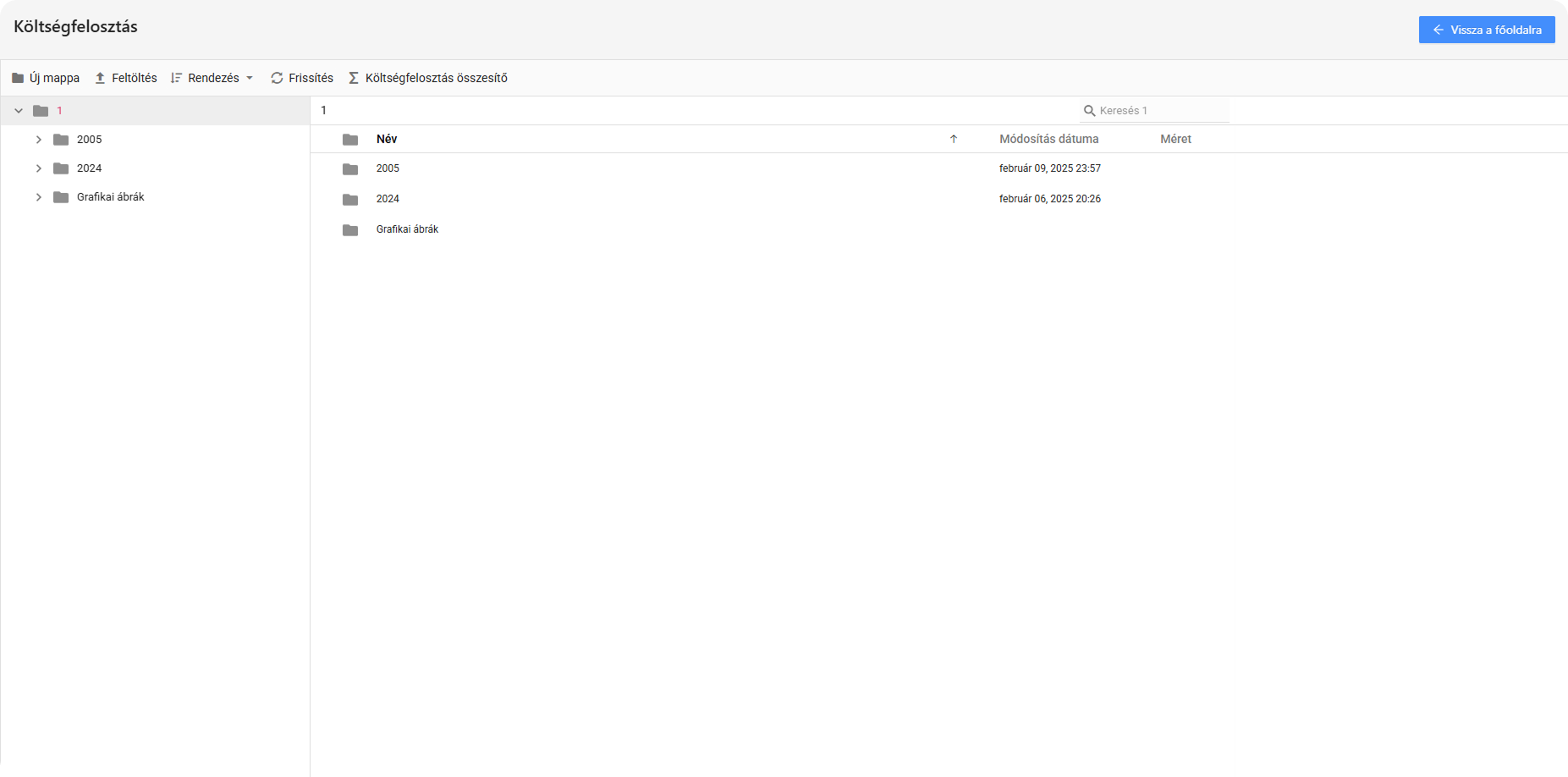 2. ábra - Költségfelosztás felület
2. ábra - Költségfelosztás felület
Új mappa létrehozható a szülő mappa nevére, majd az „Új mappa” gombra kattintva. A név megadását követően a „LÉTREHOZ” gombra kattintva létrejön a mappa.
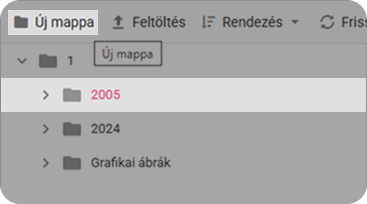 3. ábra - Szülő mappa kiválasztása
3. ábra - Szülő mappa kiválasztása
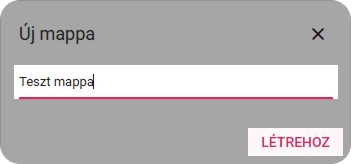
4. ábra - Mappa nevének megadása
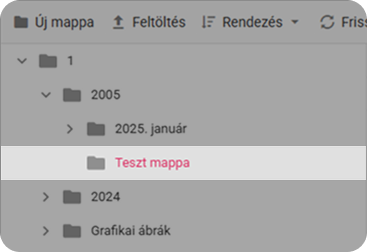
5. ábra - Létrehozott mappa a struktúrában
A „fogd és vidd” módszer segítségével egyik mappa áthelyezhető a másik mappa alá, vagy kiemelhető a legfelelső szintre is.
A mappa struktúra kialakítását követően, lehetőség van grafikai ábrák és Excel táblák feltöltésére.
2.5.1. Grafikai ábrák feltöltése
A már elkészült grafikai ábrák .flow kiterjesztéssel feltölthetők a felületre az alábbi módon.
Kattintsunk aA felső menüsorban található gombra,"Feltöltés" gombra kattintva tallózható, majd a számítógépünkön kiválasztott grafikai ábrát .flow kiterjesztéssel két kattintással feltölthetjüklthető a felületre.fájl.
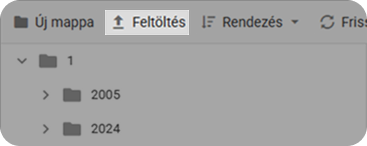 6. á
6. ábrátbra szeretnénk- feltölteni,Felötlés aopció
gombA lenyomása"Ctrl" mellettgomb-ot egyszerrelenyomva több fájl is kijelölhető, ésígy lehetséges azok egyidejű feltölthetőltése. A megnyitásra kattintva a Megnyitás"Fájlok gombrafeltöltése" kattintva.ablakban megjelennek a felötltött fájlok.
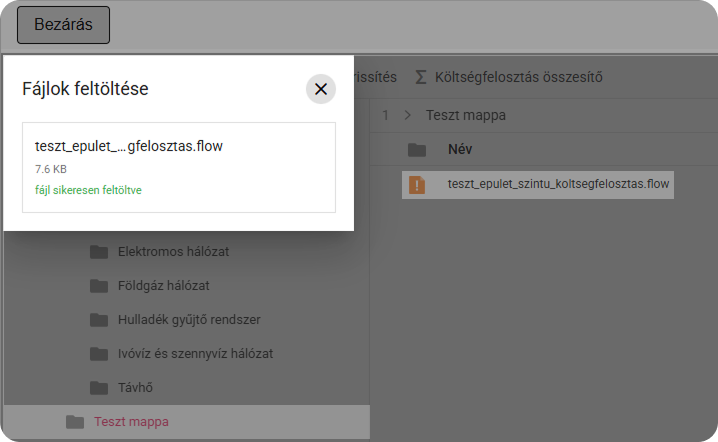 7. ábra - Sikeres fájlfeltöltés
7. ábra - Sikeres fájlfeltöltés
AmennyibenSikeres afelöltást feltöltés sikeres volt,követően a képernyő jobb oldalán megjelenik a feltöltött fájl, mely két kattintással megnyitható és megtekinthető.
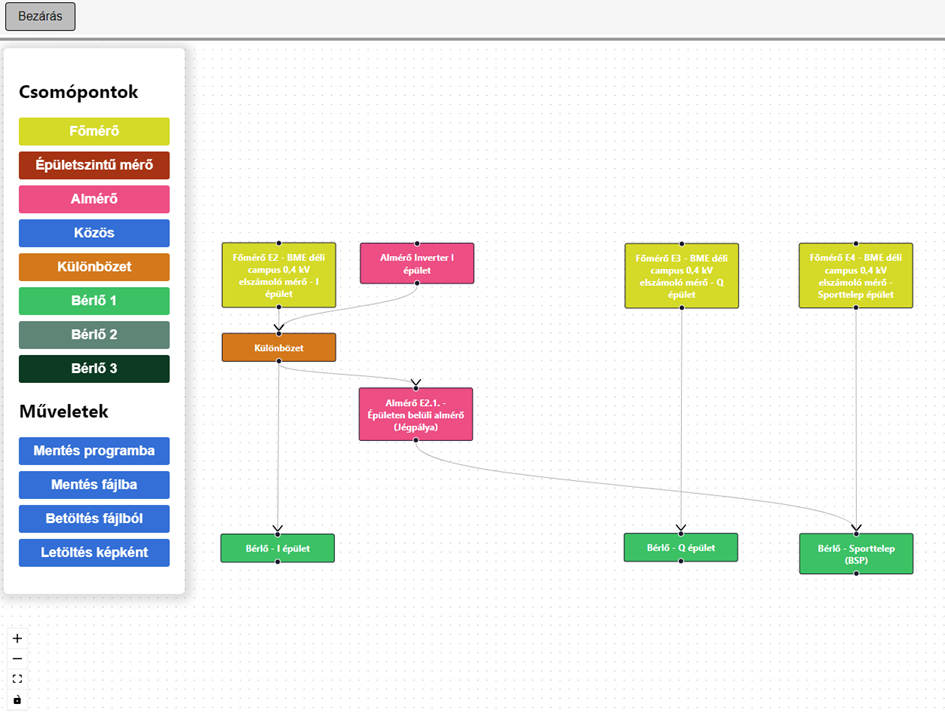
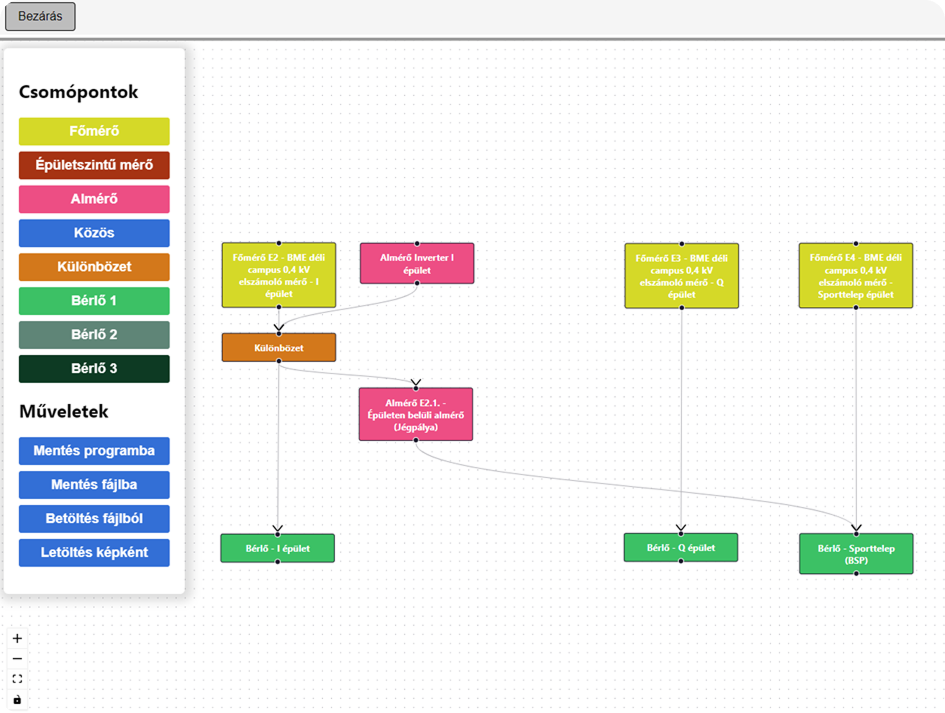
8. ábra - Megnyitott garfikai ábra
Az ábra a felületen módosítható és menthetővé váliklik. Sikeres mentésről a gomb segítségével. Hogyha a mentésünk sikeres volt a programrendszer értesítést küld róla("Sikeres a képernyő alsó részén.mentés!').
Ábra készítése, módosítása:
a. Új grafikai ábra készítése az alkalmazáson belülfelületen egy másr létező grafikai ábra másolásával és annak felülírásával lehetséges.
Másolás: a kiválasztott fájlra jobb egérgombbal kattintunk,kattintva majd kiválasztjukmegjeleik a kontext menü, amiből kiválasztható a "Másoláss"' lehetőséget.opció
Beillesztés: az üres területre jobb egérgombbal kattintva megjeleik a kontext menü, amiből kiválasztható a "Beillesztéss"' lehetőséget választjuk.opció
Eredmény: Az eredeti fájlból két darab lesz látható a felületen, a másolt verzió mögé egy (1) megkülönböztetésts tesztkerül. aFájl program,neve melyszerkeszthető átírható a felhasználó által. Az átírni kívánt elnevezésrefájlra jobb egérgombbalrgommbal kattintvakattintva, majd a kontext menüből az "Átnevezéss" lehetőséget szükségesopociót választanilasztva. ebben az esetben, majd az új néNév megadásaszerkesztését utánkövetően a MENTÉS gomb megnyomásával véglegesíthető a beállítás.
b. Grafikai ábra készítésénél használható funkciók:
·Bal A bal oldaltoldalon található csomópont típusok dobozaira kattintva felvehető a felületen az adott típusú csomópont.
· Egy-egy csomópontra kétszerduplán kattintva megadhatók a csomópont részletes adatai az alábbi képen látható mezők kitöltésével. A Mentés(címke és leírás mezők). A "Mentés" és "Mégsegse" gombok használatával véglegesíthető, vagy elvethető a rögzített adat.
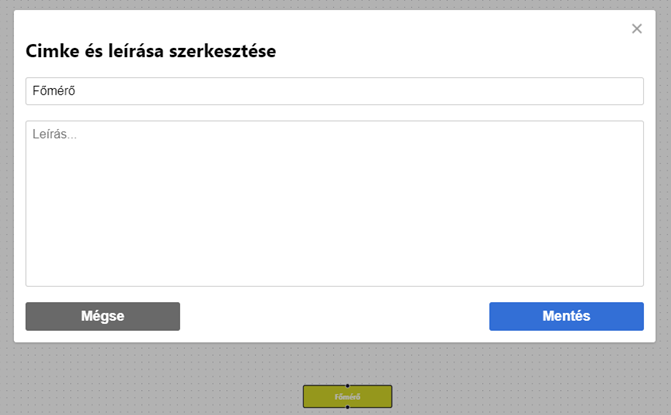
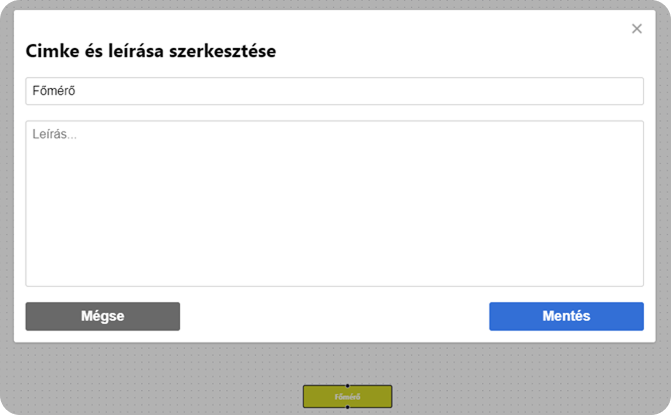 14. ábra - Csomópont adatainak szereksztése
14. ábra - Csomópont adatainak szereksztése
· A csomópontok alsó és felső részén található pontokra kattintva nyilakkal határozható meg a köztük lévő alá -fölérendeltségi kapcsolat.
A nyílralon kétszerduplán kattintva további információk adhatók meg a felhasználó által. A Címke mezőben megadott adat mentésst utánkövetően megjelenik a grafikai ábrán is.
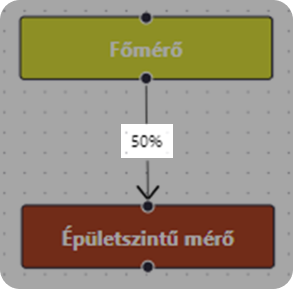 |
|
| 16. ábra - Kapcsolat adatainak szerkesztése | 17. ábra - Kapcsolat címkéjének megjelenítése |
· Műveletek:
Mentés a programba művelet segítségével a rajzokon elvégzett módosításokat menti a rendszer az e-Közüzemben.
Letöltés képként művelet segítségével az elkészített grafikai ábra elmenthető a számítógépünkre kép formátumban.
A jobb felső sarokban található -re kattintva visszatérhetünk a mappa struktúrához.
2.5.2. Excel táblák feltöltése
A megfelelő mappát kiválasztva, majd a gombra kattintva excel táblázatok tölthetők fel a felületre.
Az excel táblára jobb egérgombbal kattintva az alábbi műveletek végezhetők el:
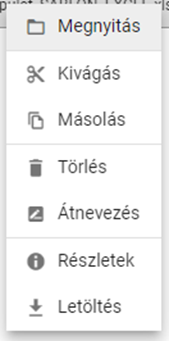
A modulba feltöltött excel táblákban szereplő bizonyos adatokról az alkalmazásban lehetőségünk van lekérdezéseket elvégezni a ![]() lehetőséget választva a felső menüsorból.
lehetőséget választva a felső menüsorból.
Az alábbi lekérdező felület jelenik meg ekkor:

A lekérdező felületen az alábbi adatok válnak ezáltal szűrhetővé:
- Számlázási időszak kezdete
- Számlázási időszak vége
- Számlázási hónap
- Közmű fajtája
- Számlaszám
- POD azonosítója
- POD kódja
- Objektum VIR azonosítója
- Objektum kódja
- Összes fogyasztott mennyiség
- Napelem által termelt mennyiség
- Fogyasztás napelem nélkül
- Nettó összeg
- ÁFA összeg
- Bruttó összeg
A szűrések az oszlop megnevezések végén található ikonra kattintva végezhetők el.
A felhasználónak lehetősége van az oszlopok sorrendjének módosítására a „fogd és vidd” módszer segítségével. Az áthelyezendő oszlopra kattintva és az egér gombját lenyomva tartva elmozgatható a kívánt helyre.
A megjelenő oszlopok testreszabására is lehetőséget ad a program a jobb felső sarokban található Oszlopok legördülő mezőre kattintva.
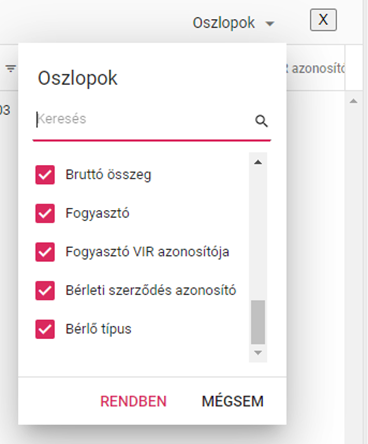
Az oszlop megnevezések előtti checkbox típusú mezőben jelölhető, hogy mely oszlopokat szeretnénk megjeleníteni a felületen.
A lekérdezés eredménye exportálható .xlsx formátumban a bal felső sarokban található gombra kattintva.
A jobb felső sarokban található -re kattintva visszatérhetünk a mappa struktúrához.